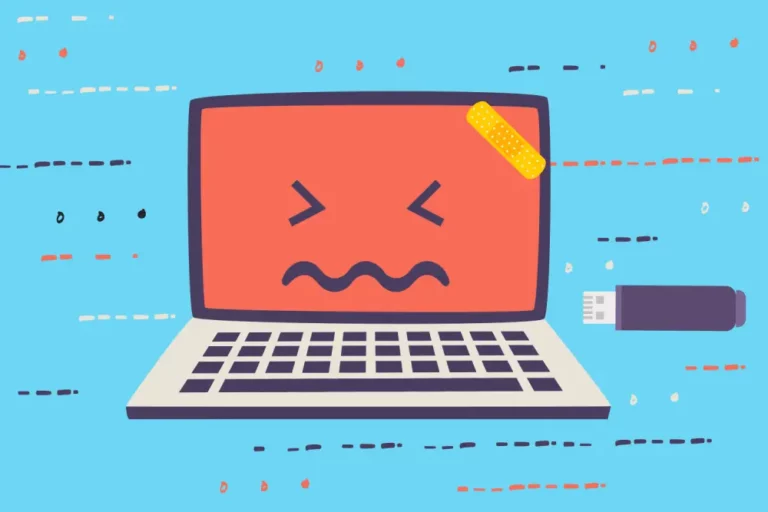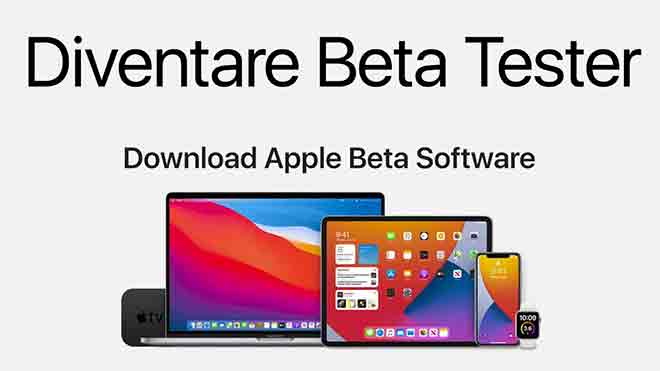Блокируйте анонимные звонки с помощью Truecaller
Кому в наше время ни разу не поступали нежелательные звонки или звонки с анонимных номеров? Растущая волна звонков из колл-центров и неизвестных номеров может нарушить наше повседневное спокойствие. Если вы тоже когда-нибудь с сомнением смотрели на свой телефон с надписью «неизвестный номер», вы попали по адресу. Феномен анонимных звонков, или, как говорят на жаргоне, «спам-звонков», прижился с годами. Многие люди могут чувствовать себя комфортно, отвечая на незарегистрированный номер, но реальность такова, что вид «неизвестного номера» на дисплее вашего телефона может вызвать чувство беспокойства. Однако есть свет в конце туннеля. Помимо предлагаемых различными операторами связи услуг, позволяющих блокировать анонимные звонки, существует такое продвинутое программное обеспечение, как Truecaller, созданное специально для того, чтобы помочь вам ориентироваться в море входящих звонков. Как заблокировать украденный или потерянный iPhone
Truecaller: ваш щит от анонимных звонков
Truecaller — это не просто приложение. Это оплот между вами и нежелательными звонками. Когда мы говорим о том, как заблокировать частный номер, Truecaller выступает в роли передового решения.
Особенности Truecaller
- Идентификация в реальном времени: приложение, установленное на ваше устройство, позволяет вам заранее узнать, кто вам звонит. Это особенно полезно, чтобы избежать телефонных звонков от телемаркетеров или, скажем, друзей, пытающихся разыграть вас с помощью таких приложений, как Juasapp.
- Богатая база данных. Сила Truecaller заключается в обширной базе данных пользователей, которые делятся своими контактами. Это позволяет приложению распознавать широкий диапазон номеров, помогая блокировать спам-звонки.
- Удобный интерфейс: Truecaller не только точно идентифицирует вызовы, но и делает это визуально интуитивно понятным способом. Благодаря различным цветам вы можете легко отличить законный телефонный звонок от потенциально проблемного.
Как использовать Truecaller
Использовать Truecaller очень просто. После загрузки на свое мобильное устройство просто оставьте его в фоновом режиме. При поступлении звонка приложение вступает в действие: если номер не зарегистрирован в ваших контактах, оно показывает вам происхождение и, если доступно в его базе данных, личность звонящего, предлагая вам эффективное решение о том, как заблокировать личный номер. цифры.
Как установить Truecaller на ваше устройство
Вселенная Truecaller предлагает различные пути доступа. Хотя оно известно как приложение для Android и iOS, существует также возможность использования платформы через Интернет через ее официальный сайт. Например, представьте, что у вас есть ручка без чернил: вы все равно можете использовать ее, но не на полную мощность. Аналогично, на веб-сайте у вас не будет идентификации звонков в режиме реального времени; вам придется вручную ввести номер, который может быть неизвестным.
Программы для Windows, мобильные приложения, игры - ВСЁ БЕСПЛАТНО, в нашем закрытом телеграмм канале - Подписывайтесь:)
Если вы хотите получить все возможности, мы рекомендуем загрузить официальное приложение. Вы можете сделать это из Google Play магазин или изApple App Store. Как сделать? Просто войдите в свою личную учетную запись (Google или Apple, в зависимости от вашего устройства) и начните загрузку.
После завершения установки Truecaller запросит у вас разрешение на доступ к вашей адресной книге. Процедура различается в зависимости от того, используете ли вы устройство Android или iPhone.
Как работает Truecaller
После принятия условий конфиденциальности и обслуживания Truecaller необходимо будет подтвердить ваш номер. После этого вы сможете создать профиль с помощью Google, Facebook или введя данные вручную. Особенность Truecaller заключается в его способности в реальном времени показывать, кто вам звонит, через всплывающее окно. Это особенно полезно для блокировки анонимных вызовов и выявления потенциальных спам-вызовов.
Идентификация звонков с помощью Truecaller
Truecaller похож на главного библиотекаря: когда вам звонят, приложение обращается к своей обширной базе данных, чтобы идентифицировать звонившего. Это означает, что даже если номер не является частью вашей адресной книги, если о нем сообщили другие пользователи и он сохранен в базе данных, Truecaller покажет его вам. Благодаря этому гораздо проще заблокировать неизвестные номера или выяснить, как заблокировать частный номер.
Однако важно отметить, что вы не можете определить, использует ли вызывающий абонент Truecaller или нет. Его основная функция — помочь вам заблокировать анонимные звонки, а не указывать, у кого из ваших контактов установлено приложение.
Как заблокировать анонимные звонки и неизвестные номера с помощью Truecaller
Жизнь в эпоху цифровых технологий влечет за собой необходимость защитить себя от нежелательных звонков. Многие задаются вопросом, как заблокировать частный номер или как заблокировать спам-звонки. В этом контексте Truecaller представляет собой грозного союзника. Ниже вы найдете пошаговое руководство о том, как максимально эффективно использовать это приложение.
Блокировка определенных номеров или кодов городов
Если вы получаете повторяющиеся звонки с международных номеров или неизвестных номеров и хотите положить конец этим неприятностям, Truecaller может вам помочь. Вот как действовать:
- Запустите Truecaller и найдите значок щита, расположенный в правом верхнем углу.
- Нажмите на символ (+).
- Выберите «Блокировать префикс». У вас также есть возможность заблокировать SMS, если хотите, что делает приложение еще более универсальным.
Запись разговоров с помощью Truecaller
Слава Truecaller связана не только с его способностью идентифицировать частные номера, но и с функцией записи звонков. Однако важно знать, что начиная с Android 10 Google ввела ограничения.
- Если у вас есть такое устройство, как Xiaomi, OnePlus, Oppo, Google или Samsung, со встроенными функциями записи, вы все равно можете воспользоваться этой опцией.
- Для других устройств изучите наши специальные руководства по записи телефонных звонков на Android и iPhone.
Truecaller на iPhone
Взаимодействие Truecaller с iOS немного отличается от взаимодействия с Android. В то время как Android предлагает более тесную интеграцию с Truecaller, iOS требует еще несколько шагов:
- Зайдите в настройки iPhone.
- Выберите «Телефон».
- Нажмите на «Блокировка и идентификация вызовов».
- Включите все параметры, связанные с Truecaller. Выполнив эти шаги, вы обеспечите плавную синхронизацию между Truecaller и вашим Apple ID, что позволит вам легко блокировать анонимные вызовы.
Часто задаваемые вопросы: как заблокировать анонимные вызовы с помощью Truecaller
- Что такое Truecaller?
- Truecaller — это приложение для смартфона, которое предлагает услугу идентификации вызовов и блокировки нежелательных вызовов. Оно позволяет пользователям узнавать, кто звонит, даже если номер анонимный, и фильтровать нежелательные вызовы.
- Как я могу скачать Truecaller?
- Вы можете бесплатно загрузить Truecaller из App Store (для устройств iOS) или Google Play Store (для устройств Android).
- Как идентификация звонков работает с Truecaller?
- Truecaller использует большую базу данных телефонных номеров и личных данных, которыми пользуются пользователи, для идентификации входящих вызовов. Когда вам звонят, Truecaller ищет номер в своей базе данных и показывает вам имя или название компании, связанное с этим номером, если таковые имеются.
- Как я могу заблокировать анонимные звонки с помощью Truecaller?
- Чтобы заблокировать анонимные вызовы с помощью Truecaller, выполните следующие действия:
- Загрузите и установите Truecaller на свой смартфон.
- Откройте приложение и следуйте инструкциям по его настройке.
- В меню настроек выберите «Блокировка вызовов».
- Включите опцию «Анонимные звонки» или «Звонки с неизвестных номеров».
- Чтобы заблокировать анонимные вызовы с помощью Truecaller, выполните следующие действия:
- Могу ли я заблокировать определенные вызовы с помощью Truecaller?
- Да, Truecaller позволяет блокировать определенные вызовы. Просто зайдите в список последних вызовов или журнал вызовов, нажмите на вызов, который хотите заблокировать, и выберите опцию «Заблокировать» или «Добавить в черный список».
- Что происходит со звонками, заблокированными с помощью Truecaller?
- Вызовы, заблокированные с помощью Truecaller, будут перенаправлены на голосовую почту или автоматически отклонены, в зависимости от ваших предпочтений. Заблокированные абоненты услышат сигнал «занято» или будут перенаправлены непосредственно на голосовую почту.
- Есть ли какие-либо расходы, связанные с использованием Truecaller?
- Truecaller предлагает бесплатную версию с базовыми функциями. Однако существует также платная премиум-версия, которая предлагает дополнительные функции, такие как блокировка вызовов на основе пользовательских критериев и запись вызовов.
- Распространяет ли Truecaller мои личные данные?
- Truecaller собирает общедоступную информацию, доступную в Интернете и предоставляемую пользователями, для идентификации звонков. Однако компания заявляет, что не продает личную информацию пользователей и принимает меры для защиты конфиденциальности.
- Могу ли я использовать Truecaller на любом смартфоне?
- Truecaller доступен для устройств iOS и Android. Убедитесь, что у вас совместимая операционная система для использования приложения.
- Что делать, если Truecaller неправильно определяет звонок?
- Если Truecaller ошибочно идентифицирует звонок, вы можете сообщить об ошибке в компанию. В приложении зайдите в настройки, выберите «Обратная связь» и укажите информацию, необходимую для исправления.
Обратите внимание, что эффективность Truecaller в блокировании анонимных вызовов может варьироваться в зависимости от номеров и информации, доступных в его базе данных. Блокируйте порносайты на всех устройствах
Программы для Windows, мобильные приложения, игры - ВСЁ БЕСПЛАТНО, в нашем закрытом телеграмм канале - Подписывайтесь:)